Manual de usuario de windows server 2008
•Descargar como DOCX, PDF•
0 recomendaciones•245 vistas
Este manual describe los pasos para descargar e instalar Oracle VM VirtualBox y crear una máquina virtual de Windows Server 2008. Explica cómo descargar VirtualBox e iniciar la instalación, configurar la memoria y el disco duro virtual, instalar el sistema operativo seleccionando la edición deseada, y establecer la contraseña del usuario.
Denunciar
Compartir
Denunciar
Compartir
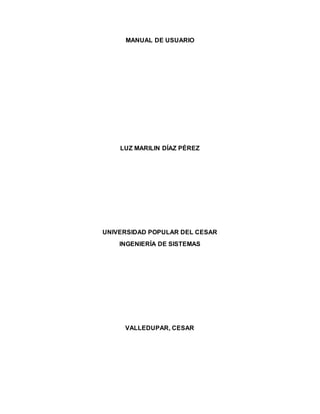
Recomendados
MANUAL COMO DESCARGAR E INSTALAR LIBRE OFFICE EN WINDOWS

MANUAL COMO DESCARGAR E INSTALAR LIBRE OFFICE EN WINDOWSUNIVERSIDAD POLITECNICA TERRITORIAL DEL ESTADO MERIDA KLEBER RAMIREZ(UPTMKR))
Recomendados
MANUAL COMO DESCARGAR E INSTALAR LIBRE OFFICE EN WINDOWS

MANUAL COMO DESCARGAR E INSTALAR LIBRE OFFICE EN WINDOWSUNIVERSIDAD POLITECNICA TERRITORIAL DEL ESTADO MERIDA KLEBER RAMIREZ(UPTMKR))
Más contenido relacionado
La actualidad más candente
La actualidad más candente (20)
Postfix y Dovecot con cuentas MariaDB en Debian Bullseye

Postfix y Dovecot con cuentas MariaDB en Debian Bullseye
Automate Building your VM Templates with Packer - CPAVMUG 2021-12-02

Automate Building your VM Templates with Packer - CPAVMUG 2021-12-02
Android Zararlı Yazılım Analizi ve Güvenlik Yaklaşımları

Android Zararlı Yazılım Analizi ve Güvenlik Yaklaşımları
From Pivotal to VMware Tanzu: What you need to know

From Pivotal to VMware Tanzu: What you need to know
Similar a Manual de usuario de windows server 2008
Similar a Manual de usuario de windows server 2008 (20)
Último
Último (20)
PLAN DE TRABAJO CONCURSO NACIONAL CREA Y EMPRENDE.docx

PLAN DE TRABAJO CONCURSO NACIONAL CREA Y EMPRENDE.docx
evalaución de reforzamiento de cuarto de secundaria de la competencia lee

evalaución de reforzamiento de cuarto de secundaria de la competencia lee
Un libro sin recetas, para la maestra y el maestro Fase 3.pdf

Un libro sin recetas, para la maestra y el maestro Fase 3.pdf
Análisis de la situación actual .La Matriz de Perfil Competitivo (MPC)

Análisis de la situación actual .La Matriz de Perfil Competitivo (MPC)
ensayo literario rios profundos jose maria ARGUEDAS

ensayo literario rios profundos jose maria ARGUEDAS
Ferias de ciencias y estrategia STEAM – PNFCyT 2024.pdf

Ferias de ciencias y estrategia STEAM – PNFCyT 2024.pdf
Proceso de gestión de obras - Aquí tu Remodelación

Proceso de gestión de obras - Aquí tu Remodelación
Manual de usuario de windows server 2008
- 1. MANUAL DE USUARIO LUZ MARILIN DÍAZ PÉREZ UNIVERSIDAD POPULAR DEL CESAR INGENIERÍA DE SISTEMAS VALLEDUPAR, CESAR
- 2. 1. Descarga Oracle VMVirtualBox 5.0.8 2. Descargar la imagenISOde Windowsserver2008 3. Una vez descargadoOracle VM VirtualBox,iniciamosinicializándoloparaprocederala respectivainstalación. 4. Empezadalainstalación,nosapareceráunaventanade bienvenida,damosclicenel botón “Next”. 5. Luegoencontramosunaventanade configuración,dejamostodopredeterminadocomo aparece y damosclic enel botón“Next”. 6. Clicken“Next”. 7. Nos pide permiso para proceder a la instalación, damos clic en el botón “Yes” 8. Nos aparece la ventana listo para instalar y procedemos dando clic en el botón “Install” 9. Nosapareceráun cuadro de advertenciaparala instalaciónydamosclicenpermitir 10. Esperamosque instale
- 3. 11. Una vez terminalainstalaciónaparece unaventanaindicandolafinalizaciónde la instalaciónydamosclicenel botón “Finish” 12. Luegovisualizamoslaventanade laaplicación 13. Procedemosacrear una máquinavirtual 13.1. Damos clicenel botónizquierdosuperiorllamada“Nueva” 13.2. Apareceráunaventanadonde pedirálossiguientescampos:“Nombre(Nombrede la máquinavirtual ) ” Tipode máquina(Escogemoslaque vayamosa instalar) Versióny procedemosadar “Next”
- 4. 13.3. Escogemosel tamañode la memoria,nopuede excederloque aparece sombreadoconverde 13.4. Escogemosel tamañodel discoduroy elegimoslaopcióncreardiscodurovirtual y damos“Next” 13.5. Tipode archivo
- 5. 13.6. Almacenamientoenunidadde discodurofísico,escogemoslaopciónreservado dinámicamenteydamos“Next” 13.7. Ubicacióndel archivoy tamañoy damos “Next” 13.8. La aplicaciónnosllevaalaventanaprincipal 13.9. Damos clicenconfiguraciónyescogemosalmacenamiento,luegodamosen controladorIDE y escogemosel discovacío.Luegonosvamosa la parte de atributosy seleccionamoslaunidadópticayescogemoslaopciónarchivoópticovisual
- 6. 13.10. Buscamosla ubicaciónde laimagenISOy damosen el botónabriry luego aceptamos. 13.11. Por últimodamosclicenel botón“Iniciar”. 14. Nos apareceráel menúde instalacióndel SO. En estaopciónvamosa introducirel idioma,nuestraubicaciónylaconfiguraciónde nuestro teclado.
- 7. Ahorale presionamoseninstalarahorapara empezarlainstalación. Cuandonos pidael serial loomitiremosynolo ingresaremos,este lopodemosingresardespués de haber instaladoel sistema.
- 8. Ahoranos pediráque ediciónde Windowsvamosaescoger. Nosmuestra6 opcionesdiferentesunasque diceninstalacióncompletae instalaciónserverla completaviene contodaslasopcionespredeterminadasdelsistemayconel modo gráficoy la servercore el usuariole da lasopciones que el necesiteyviene conel modotexto. La standardesla más sencillase usaparacosas pequeñas,páginaswebocybercafes.
- 9. La Enterprise tienemásherramientas,masenvíosde datos,se utilizaenempresasparael envióde datosentre computadoraso impresionesadistancia. Y la datacenteresla más completa,se usaenempresasgrandesconbasesde datosgrandesy excelentesservidores. En estaaceptaremoslostérminosde lalicencia En estavamos a decirque tipode instalaciónqueremosseleccionamospersonalizada.
- 10. Ahorale asignamosel espacioal disco. Ya empezólainstalaciónesperamosque el equipose reinicie variasvecesynosmuestre enel escritoriode Windowsserver.
- 11. El sistemanospediráque coloquemoslacontraseñaparapoder iniciarsesiónporprimeravez. Ahoraingresaremoslacontraseñadosvecesdebe tenerunamayúscula,debetenercaracteresy númerosyun minimode 10 caracteres.
- 12. Le damosentery nosmostrara que se encuentrapreparandoel escritorio.
- 13. Luegoque salioel escritoriode Windowsservernosmostraralasconfiguracionesdel sistema podemoselegirque aparezcancadavezque iniciamossesiónoque no.